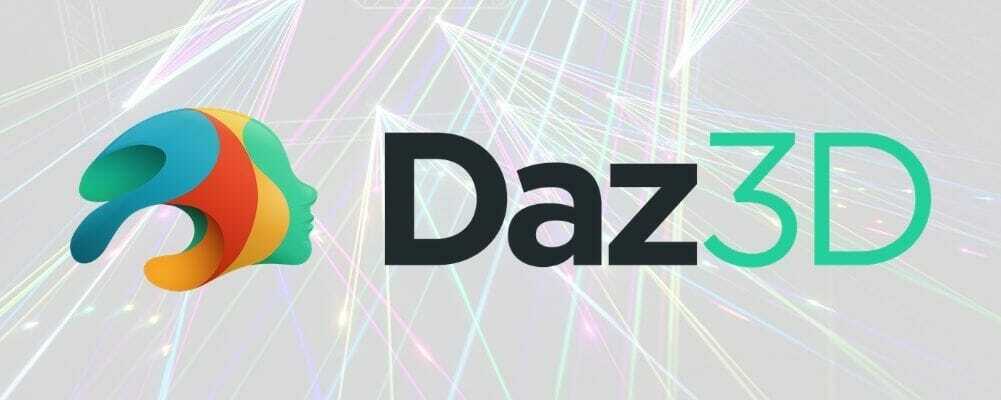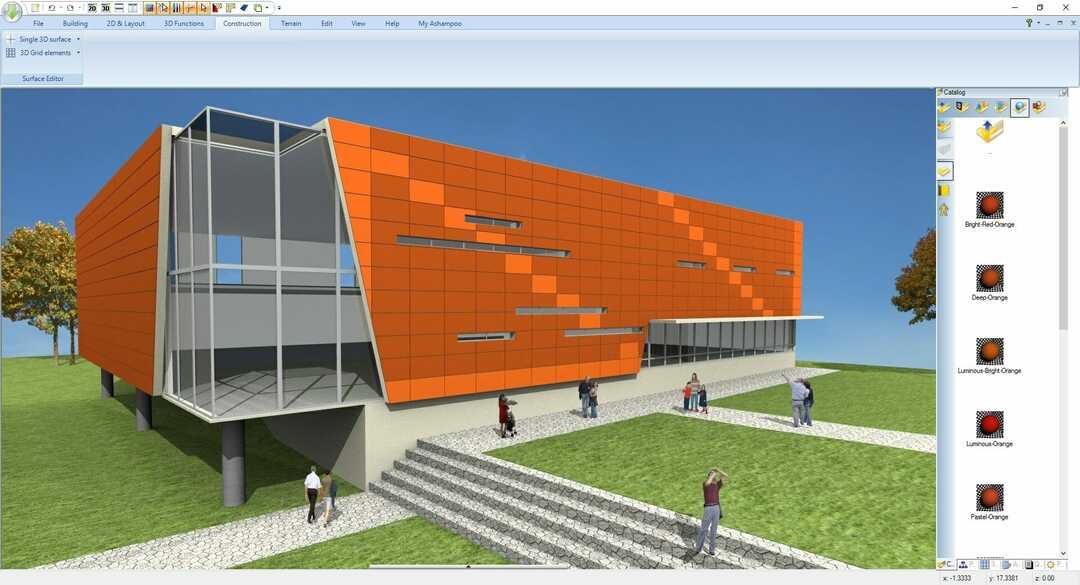ZSINÓR egy ingyenes fotószerkesztő, amelyet letölthet Windows és Mac rendszerre. Ez az egyik legjobb raszteres grafikus szerkesztők amelynek ecsetei és eszközei vannak a képszerkesztéshez, rajzoláshoz, javításhoz és átalakításhoz.
Ha grafikus szeretne lenni, vagy csak módosítaná fényképeit az igénybevételével fejlett képszerkesztő eszközök, nem kell olyan drága és bonyolult szoftveres megoldásokhoz fordulnia, mint például Photoshop.
Sok nagyszerű alternatíva létezik, amelyek lényegesen olcsóbbak. Vegyük például a GIMP-t, amely ingyenes és nyílt forráskódú. A GIMP letöltése után bármit megtehet az egyszerű feladatokból, például képek átméretezése valami bonyolultabbhoz, mint háttérképek eltávolítása és kivág egy képet.
Áttekintésünk
- Előnyök
- Gazdag képszerkesztő program
- Bővítményekkel bővíthető
- Ingyenes és nyílt forráskódú
- Hátrányok
- Kicsit nehéz a kezdőknek
GIMP rendszerkövetelmények
A GIMP telepítőfájlja letöltés után elég nagy. Ellenőrizze, hogy megfelel-e ezeknek a rendszerkövetelményeknek, különösen ha gyenge az internetkapcsolata:
- processzor: Intel Pentium 4 (vagy azzal egyenértékű) vagy jobb
- RAM: 250 Mb vagy több memória
- OS: Windows 10, 8, 7 (32 és 64 bites egyaránt)
Biztonságos a GIMP letöltése Windows és Mac rendszerre?
A GIMP 100% -ban biztonságos.
Sok felhasználó kíváncsi arra, hogy a GIMP biztonságosan letölthető-e Windows és Mac rendszeren. Ez azért van, mert a GIMP nyílt forráskódú, ami technikailag azt jelenti, hogy bárki hozzáadhatja saját kódját, beleértve a rejtett kártékony programokat is. Ez azonban nem olyan egyszerű, mert a végterméknek biztonsági teszteken kell átesnie a feltöltés előtt.
Továbbá a GIMP mögött álló fejlesztői csoport rendkívül körültekintő. Kezdetben a GIMP letöltési fájlokat a SourceForge szolgáltatta. De amikor a SourceForge megtévesztő képet kezdett mutatni Letöltés gombokat, amelyek nem kívánt programokat töltöttek le a GIMP helyett, a csapat kihúzta. Azóta a GIMP-t feltöltötte a csapat FTP-jére, és saját terjesztő tükreit használja.
A WindowsReport alkalmazásban nem kell aggódnia a GIMP-letöltések biztonsága miatt. Csak közvetlen letöltési linkeket biztosítunk a telepítéshez és a hordozható csomagokhoz.
GIMP telepítés és interfész
Letöltheti a GIMP ingyenes fotószerkesztőjét telepítési vagy hordozható formátumban. A fő különbség az, hogy a GIMP hordozható kiadást kibonthatja USB flash meghajtóra, és telepítés nélkül bármely PC-n futtathatja. Gyenge internetkapcsolat esetén is letöltheti a GIMP-t torrent fájlból.
Ami a telepítési folyamatot illeti, kizárhat minden opcionális összetevőt a teljes telepítésből, mint például a Windows motor a GTK + -hoz, hibakeresési szimbólumok, PostScript támogatás, fordítás, MyPaint kefék, Python szkriptek és 32 bites vagy régebbi támogatás bővítmények.
Ami a felhasználói felületet illeti, a GIMP szépen felosztja elemeit két külön szakaszra: a képablakra ahová betöltheti, rajzolhatja és szerkesztheti a fényképeket, valamint az eszköztár, ahol hozzáférhet az összes grafikus manipulációhoz funkciókat.
A GIMP beépülő modulok telepítése

- Töltsön le egy GIMP bővítményt a számítógépére.
- Bontsa ki a plug-in fájlokat a ZIP archívumból bármelyik mappába.
- A GIMP-ben lépjen a következőre: Szerkesztés> Beállítások elemre és kiterjeszti Mappák (nyomja meg a + gombot).
- Válassza a lehetőséget Bővítmények és kattintson a mappa gombra.
- Keresse meg azt a mappát, ahol kibontotta a plugint.
- Válassza ki a mappát, majd nyomja meg az OK gombot.
Sajnos a GIMP hivatalos nyilvántartási weboldala már nem érhető el, így nem találhatja meg és töltheti le egyetlen helyről a GIMP beépülő modulokat. Mint ilyen, manuálisan kell keresnie a beépülő modulokat.
Ami jó, a tervek szerint a jövőbeli kiadásokban beépülnek a beépülő modulok böngészési funkciói a GIMP-be, hogy az összes korábbi lépés nélkül gyorsan megtalálhassa és hozzáadhassa a GIMP beépülő modulokat.
Kép átméretezése a GIMP-ben

- Menj Kép> Kép méretezése.
- A képarány megtartásához nyomja meg a zár gombot.
- Állítsa be az újat Szélesség vagy Magasság.
- nyomja meg Skála.
Kép kivágása a GIMP-ben

- Menj Réteg> Átlátszóság> Alfa-csatorna hozzáadása.
- Menj Tools> Selection Tools> Fuzzy Select (vagy nyomja meg az U gombot).
- A Shift nyomva tartása közben nyomja meg a kép kivágni kívánt részeit.
- Miközben lenyomva tartja a Ctrl billentyűt, használja az egér görgetőgombját a nagyításhoz és a közelebbi megtekintéshez.
- Másolja a kijelölést (Ctrl + C), nyisson meg egy üres vásznat Ctrl + N, és illessze be a kivágott képet (Ctrl + V).
- Lehet, hogy könnyebb használni Fuzzy Select a nem kívánt háttér kiválasztásához és törléséhez.
- Ha hibázott, a Ctrl + Z billentyűkombinációval annyit visszavonhat, amennyit csak akar.
Hogyan készítsünk átlátszó hátteret a GIMP-ben

- Menj Réteg> Átlátszóság> Alfa-csatorna hozzáadása.
- Menj Tools> Selection Tools> Fuzzy Select (vagy nyomja meg az U gombot).
- A Shift nyomva tartása mellett válassza ki a teljes hátteret, és nyomja meg a Törlés gombot.
- Ha a háttér egyszínű, folytassa a következővel: Réteg> Átlátszóság> Színes alfáig.
- Válassza ki a háttér színét és nyomja meg a gombot rendben.
- Ha képének robusztus élei vannak, lépjen a következőre: Válassza a> Növek lehetőséget és állítsa be a 2 vagy 3 értéket.
- Menj Szűrők> Blur> Gaussian Blur.
- Most átlátszó háttérrel és sima élekkel kell rendelkeznie.
Kiváló ingyenes fotószerkesztő Windows és Mac számára
A GIMP hihetetlenül gazdag képszerkesztő eszköz amelyet letölthet és felhasználhat kiváló minőségű grafikus projektek megvalósításához. Minden bizonnyal olcsóbb alternatíva a kereskedelmi szoftverek használatához, mint például Adobe Photoshop vagy Corel Draw mivel költség nélkül használhatja személyes és kereskedelmi célokra egyaránt.
A szoftveres megoldás meglepően alacsony mennyiségű rendszererőforrást használ, tekintve, hogy más, hasonlóan gazdag funkciókkal rendelkező hasonló termékek elég erőforrásigényesek. A GIMP egyetlen igazi hátránya, hogy a kezdőknek kissé nehéz megismerkedniük.
Ami a jó oldalt illeti, a GIMP-t teljes felhasználói dokumentáció kíséri, amelynek segítenie kell az út minden lépésében, ha bármikor elakad a fényképszerkesztő kezelése közben.
GYIK: További információ a GIMP-ről
- Miért hívják a GIMP-t GIMP-nek?
A GIMP a GNU Image Manipulation Program rövidítése.
- Hogyan adhatunk betűtípusokat a GIMP-hez?
A GIMP nem rendelkezik beépített funkcióval a betűtípusok hozzáadásához. Rendszerfontokat keres, ami azt jelenti, hogy muszáj betűtípusok telepítése a Windows rendszerbe (ez nagyon egyszerű).
- Ingyenes a GIMP?
Igen, a GIMP szabadon használható személyes és kereskedelmi okokból egyaránt. A felhasználók futtathatják, megvizsgálhatják, terjeszthetik és módosíthatják a GIMP szoftver kódját.